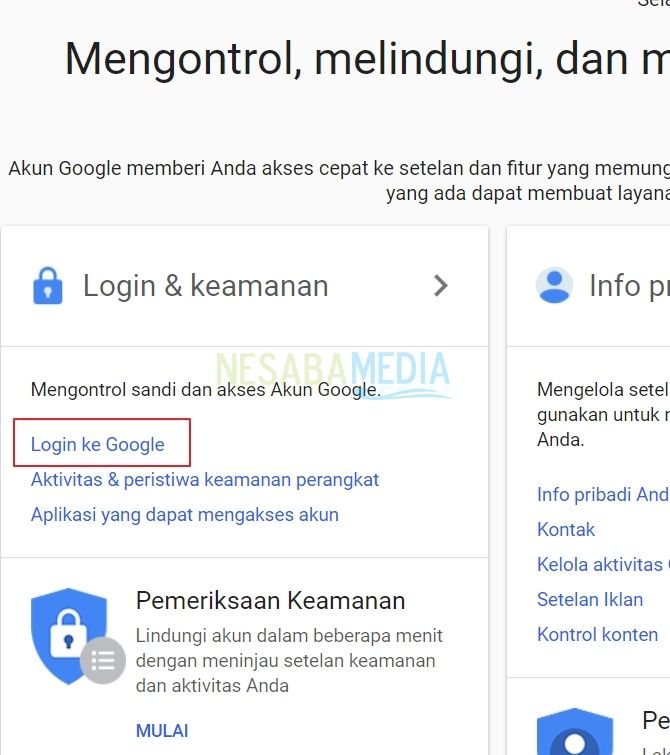Sådan aktiveres Google-kontos totrinsbekræftelse let
For bestræbelser på at sikre din Google-konto,Det anbefales kraftigt at aktivere 2-trins verificeringsfunktionen på din Google-konto. Med denne funktion kan ikke bare nogen få adgang til din Google-konto, selvom denne person kender din e-mail-adresse og adgangskode.
Hver gang nogen logger på din gmail-konto,Google-konto sender dig en bekræftelseskode via SMS eller telefon. Så folk, der vil logge på din Google-konto uden at indtaste bekræftelseskoden, bliver afvist og kan ikke logge ind på din konto.
Sådan aktiveres 2-trins verifikationsfunktionendette skal du først tilføje et aktivt mobilnummer (dit eget, ikke en andens). Hvis du ikke har tilføjet det, kan du læse selvstudiet her.
Sådan aktiveres Google-kontos totrinsbekræftelse
Nå, jeg antager, at du har tilføjet et mobilnummer til din Google-konto. Se derefter trinnene nedenfor for, hvordan du aktiverer totrinsbekræftelse af din Google-konto.
1. Log ind på din Google-konto via følgende link.
2. Vælg derefter Log ind & sikkerhed.

3. Klik på for at aktivere totrinsbekræftelse 2-trins verifikation.

4. Hvis du aldrig har aktiveret totrinsbekræftelse, vil du se en side som denne. Vælg venligst Kom i gang at fortsætte.

5. Indtast din Google-adgangskode til verificeringsformål. Vælg derefter NÆSTE.
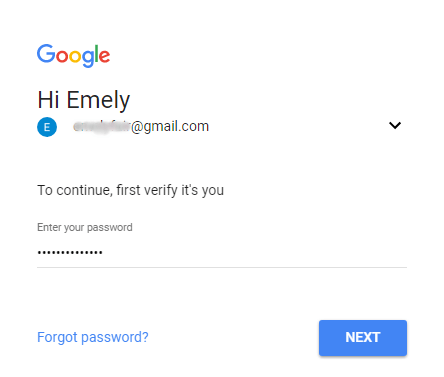
6. Vælg det mobilnummer, du vil bruge til totrinsbekræftelse. I den følgende artikel tilføjede jeg kun 1 mobiltelefonnummer på min Google-konto. Så mobilnummeret vælges automatisk som vist nedenfor. I kolonnen Hvordan ønsker du at få koder?, vælg Sms kun. Sms (bekræftelseskode sendt via SMS) i mellemtiden Telefonopkald (bekræftelseskode meddeles via telefonopkald). Vælg derefter NÆSTE.

7. Google sender dig en bekræftelseskode via SMS. Indtast koden, du har modtaget, og vælg den NÆSTE.
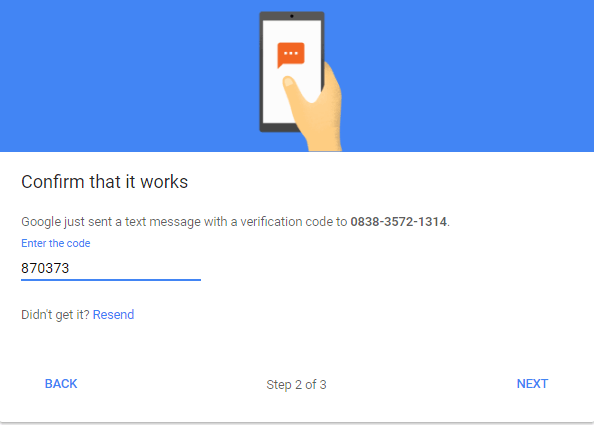
8. Hvis den angivne verifikationskode er korrekt, finder du en side som billedet herunder. Vælg derefter TÆND TIL og 2-trins verifikation af din Google-konto er aktiv.

Nu har du med succes aktiveret totrinsbekræftelse på din Google-konto. Lad os teste det først for at sikre dig, at denne funktion virkelig er aktiv på følgende måder:
1. Åbn din browser (jeg bruger Google Chrome). Ryd først din browserhistorik ved at trykke på knappen Ctrl + Skift + Del, Fortsæt med at vælge tidens begyndelse, tjek alle muligheder (Gennemse historie, download hitory osv.) vælg derefter RENDE BROWSING DATA.

2. Log ind på din Google-konto som sædvanligt. Når du har indtastet din e-mail-adresse og adgangskode, skal du også indtaste den bekræftelseskode, der er sendt til din mobiltelefon.

Så du ikke længere bliver bedt om at indtaste bekræftelseskoden igen, hver gang du vil logge ind, skal du tjekke Spørg ikke igen på denne computer, Kontroller, om du bruger din egen bærbare computer eller pc til at logge ind på din Google-konto, ikke en andens. Vælg derefter NÆSTE og færdig (du logger ind på din Google-konto med succes).
Så hver gang en anden er logget ind på kontoenGoogle dig fra en ukendt enhed, denne 2-trins bekræftelsesside vil bestemt vises, og selv hvis personen kender din e-mail-adresse og adgangskode, vil han have svært ved at skulle indtaste bekræftelseskoden først, hvis du vil logge ind.
Det er selvstudiet om, hvordan du aktiverer bekræftelse 2trin på din Google-konto. På denne måde bliver sikkerheden på din Google-konto meget strammere og brydes ikke let af folk, der ikke er ansvarlige.